Cara Menghapus Pesan yang Ditambahkan ke Keranjang di WooCommerce
Diterbitkan: 2022-02-05Apakah Anda mencari cara cepat untuk menghapus pesan yang ditambahkan ke keranjang ? Maka Anda telah datang ke jalan yang benar. Nikmati panduan ramah pemula kami tentang menghapus WooCommerce yang ditambahkan ke pesan keranjang serta menyesuaikannya! Tapi pertama-tama, mari kita lihat mengapa Anda mempertimbangkan untuk menghapusnya dari situs web Anda.
Mengapa menyembunyikan pesan Ditambahkan ke Keranjang?
Setiap kali produk ditambahkan ke troli, WooCommerce memberi tahu pelanggan Anda tentang penambahan tersebut dengan pesan yang ditambahkan ke troli. Pesan ini juga disertai dengan tautan ke keranjang atau halaman checkout Anda demi kenyamanan. Itu tergantung pada penyesuaian yang Anda buat atau tema WooCommerce aktif Anda.
Meskipun ini adalah fitur hebat untuk dimiliki di situs web Anda, pesan tersebut mungkin tidak selalu diperlukan oleh pelanggan Anda. Dalam kasus ini, pesan tidak dapat diubah melalui Dasbor WooCommerce default.
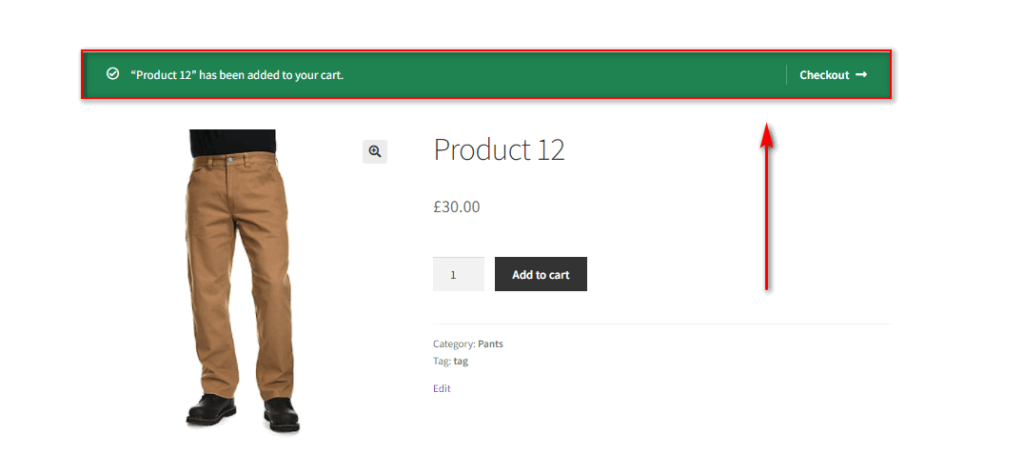
Selain itu, jika Anda adalah pemilik situs web dan ingin situs web Anda memiliki antarmuka yang bersih, Anda mungkin perlu menyembunyikan beberapa pesan yang jelas dan tidak perlu. Menyembunyikannya dari pelanggan Anda adalah salah satu cara terbaik untuk menjaga situs web Anda tetap bersih.
Omong-omong, pesan yang ditambahkan ke keranjang berada di bawah salah satu peringatan pesan yang paling jelas. Itu hanya menyebutkan bahwa item ditambahkan ke troli ketika pelanggan mengklik tombol tambahkan ke troli. Jadi, menyembunyikannya dapat membuat situs web Anda terlihat bersih tanpa kehilangan detail penting apa pun dan juga meningkatkan pengalaman pelanggan.
Demikian pula, memastikan bahwa situs web Anda menonjol dari pengalaman WooCommerce default dapat menjadi hal yang penting. Keunikan merupakan faktor yang cukup penting dalam hal menjual produk secara online dan menyembunyikan pesan yang ditambahkan ke troli juga dapat membantu Anda. Jadi jika Anda tidak menghapus atau menyesuaikannya, pesan ini akan terlihat sama seperti situs web WooCommerce lainnya.
Cara Menghapus Pesan yang Ditambahkan ke Keranjang di WooCommerce
Cara termudah untuk menghapus Pesan yang Ditambahkan ke Keranjang di WooCommerce adalah dengan menambahkan potongan PHP ke file functions.php tema Anda. Anda perlu membuka editor Tema dan menambahkan cuplikan kode ke file tema Anda.
Jadi kami sarankan Anda membuat tema anak secara terprogram atau dengan menggunakan salah satu plugin tema anak WordPress untuk langkah ini. Tema anak menyimpan semua perubahan Anda ke file functions.php bahkan setelah Anda memperbarui tema WordPress Anda. Selain itu, jika Anda ingin mengembalikan perubahan Anda, Anda selalu dapat kembali ke tema utama Anda. Tetapi pastikan Anda membuat cadangan situs WordPress Anda sebelum melakukan modifikasi apa pun.
Setelah Anda beralih ke tema anak Anda, buka Dasbor Admin WordPress Anda dan buka Appearance > Customize . Kemudian, klik pada functions.php di sisi kanan bilah sisi File tema .
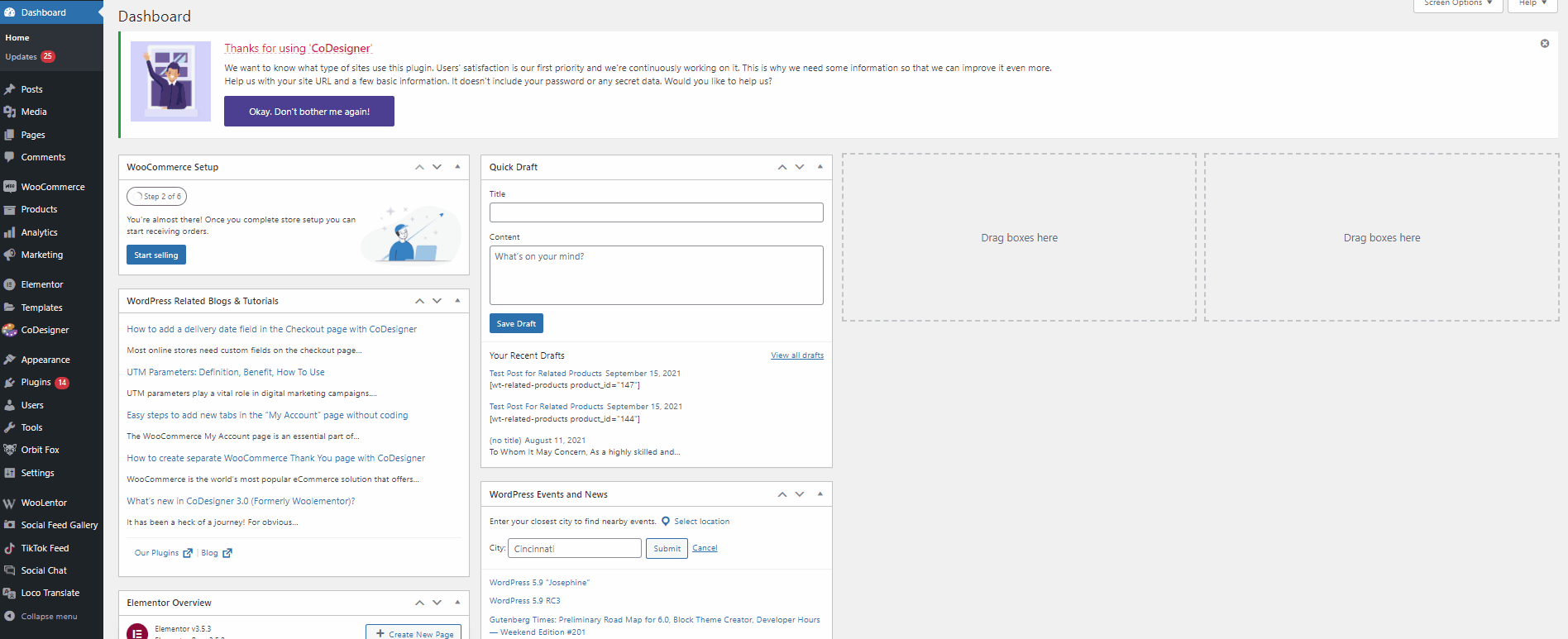
Sekarang, lanjutkan dan tambahkan baris skrip berikut ke editor Anda. Jika Anda tidak nyaman dalam membuat perubahan pada file tema, Anda dapat menggunakan plugin editor kode seperti Cuplikan Kode juga. Cukup instal plugin dan perbarui kode berikut ke toko WooCommerce Anda menggunakan plugin.
add_filter( 'wc_add_to_cart_message_html', '__return_false' );
Klik Perbarui file setelah Anda menambahkan kode di sini dan Anda harus selesai. Ini seharusnya cukup untuk menghapus pesan yang ditambahkan ke keranjang di situs web Anda.
Seperti yang ditunjukkan pada demonstrasi di bawah ini, pesan yang ditambahkan ke keranjang tidak akan ditampilkan kepada pelanggan Anda setelah mereka mengklik tombol “Tambahkan ke Keranjang”.
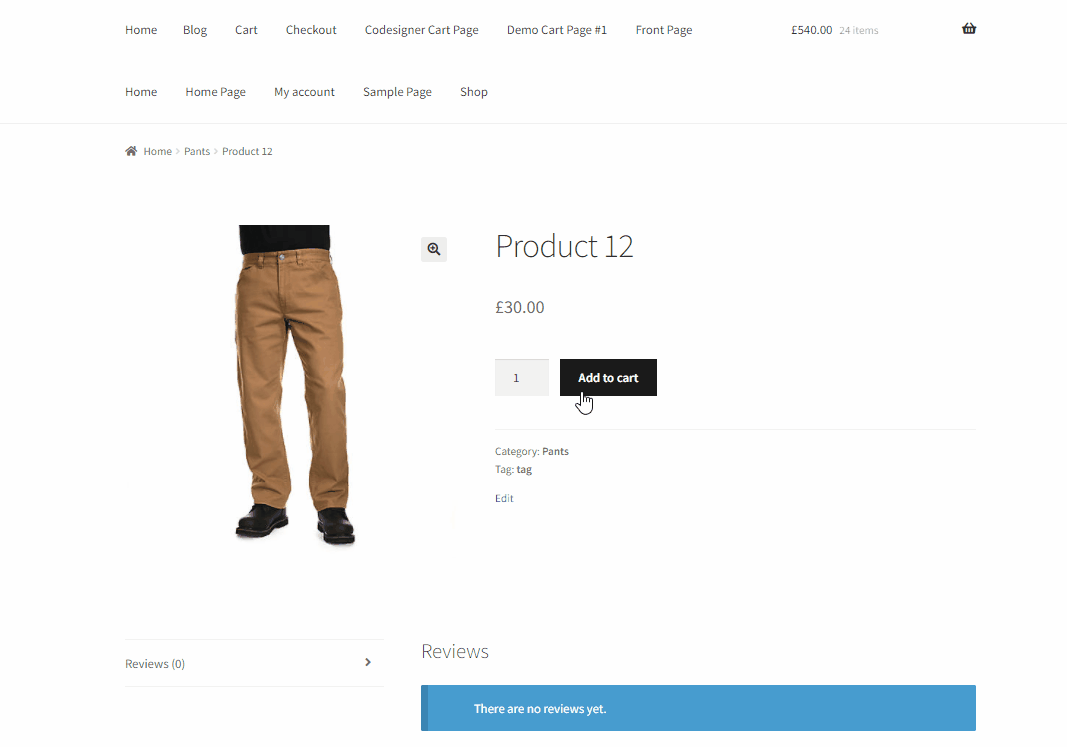
Cara menyesuaikan pesan Ditambahkan ke Keranjang
Katakanlah Anda tidak ingin menghapus sepenuhnya pesan yang ditambahkan ke keranjang. Sebaliknya, Anda hanya ingin membuat beberapa perubahan kecil padanya. Jika demikian, metode serupa dapat digunakan untuk menyesuaikan pesan ini juga.
Kemudian, Anda dapat menampilkan pesan khusus kepada pelanggan Anda saat mereka menambahkan produk ke keranjang. Yang harus Anda lakukan adalah menyalin dan menempelkan potongan kode berikut ke file functions.php Anda seperti langkah sebelumnya. Setelah itu, lakukan beberapa modifikasi pada kode yang sesuai dengan kebutuhan Anda.
add_filter( 'wc_add_to_cart_message_html', 'quadlayers_custom_add_to_cart_message' );
fungsi quadlayers_custom_add_to_cart_message() {
$message = 'Produk Anda telah ditambahkan ke keranjang. Terima kasih telah berbelanja dengan kami!' ;
kembalikan $pesan;
} Cukup ganti teks di dalam $message = bagian kode dengan pesan khusus Anda seperti ini:
add_filter( 'wc_add_to_cart_message_html', 'quadlayers_custom_add_to_cart_message' );
fungsi quadlayers_custom_add_to_cart_message() {
$message = 'Terima kasih telah berbelanja dengan kami! Gunakan kode discount20 di keranjang Anda untuk mendapatkan diskon 20% gratis';
kembalikan $pesan;
}Dalam demonstrasi ini, kami telah menampilkan pesan “Terima kasih telah berbelanja dengan kami! Gunakan kode discount20 di keranjang Anda untuk mendapatkan diskon 20% gratis”.
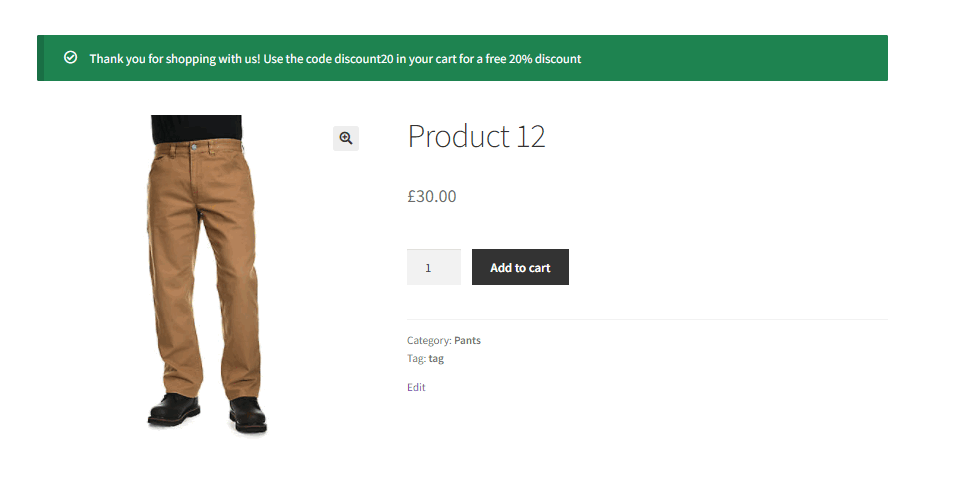
Anda juga dapat menggunakan potongan kode yang berbeda untuk menampilkan nama produk dalam pesan saat ditambahkan ke keranjang. Cukup tambahkan cuplikan kode berikut ke file functions.php Anda:
add_filter( 'wc_add_to_cart_message', 'quadlayers_custom_wc_add_to_cart_message', 10, 2 );
function quadlayers_custom_wc_add_to_cart_message( $message, $product_id ) {
$message = sprintf(esc_html__('%s telah ditambahkan ke troli Anda. Terima kasih telah berbelanja!','tm-organik'), get_the_title( $product_id ) );
kembalikan $pesan;
}Sekarang, ketika pelanggan Anda mengklik tombol tambahkan ke troli, mereka juga dapat melihat nama produk di pesan yang ditambahkan ke troli.
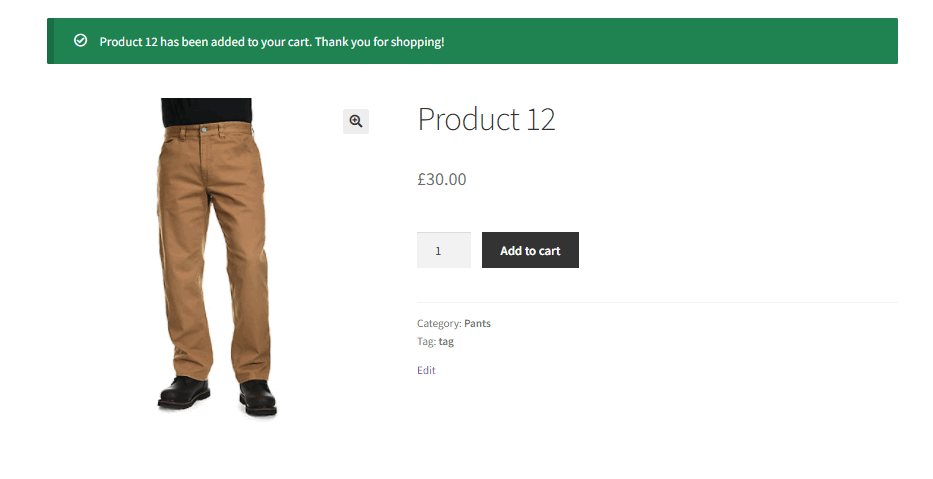
Setelah Anda mengklik Perbarui file , perubahan Anda akan ada di situs web Anda saat produk ditambahkan ke troli. Anda juga dapat melakukan beberapa penyesuaian lagi pada pesan ini. Jika Anda ingin mempelajari lebih lanjut tentang mengubah pesan yang ditambahkan ke keranjang, lihat panduan kami di sini.

Sembunyikan pesan “Produk telah dihapus dari keranjang”
Anda sudah tahu cara menghapus pesan yang ditambahkan ke keranjang. Namun, saat produk dikeluarkan dari keranjang Anda, pesan serupa juga ditampilkan kepada pelanggan Anda. Pesan ini memberi tahu mereka tentang penghapusan produk yang juga memiliki tombol batalkan secara default.
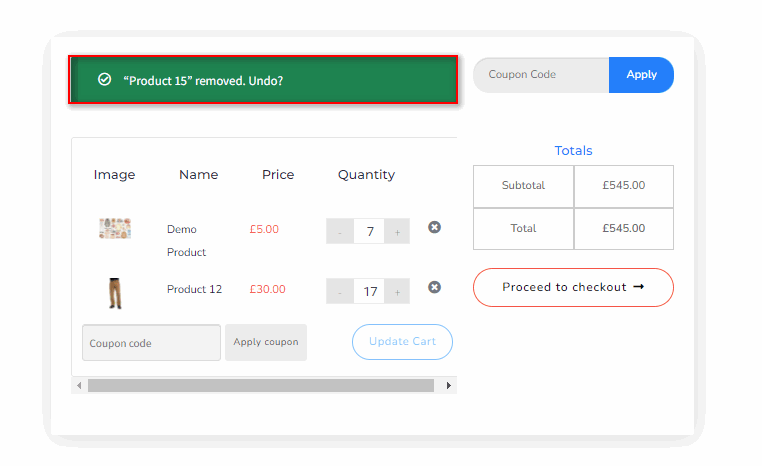
Karena Anda ingin menjaga antarmuka yang bersih dengan situs web Anda, menghapus pesan ini juga dapat membantu kebutuhan Anda. Selain itu, Anda telah menghapus pesan yang ditambahkan ke keranjang. Jadi masuk akal jika Anda juga harus menghapus pesan penghapusan produk dari situs web Anda.
Jika Anda ingin menghapus pemberitahuan ini, Anda dapat memilih untuk melakukannya dengan menambahkan cuplikan khusus ke file functions.php Anda. Jadi seperti di atas, buka Appearance > Theme Editor dari dashboard WordPress Anda untuk membuka editor tema Anda. Kemudian, klik function.php pada sidebar file tema.
Sekarang, lanjutkan dan rekatkan cuplikan kode berikut di editor:
add_filter( 'woocommerce_cart_item_removed_notice_type', '__return_false' );
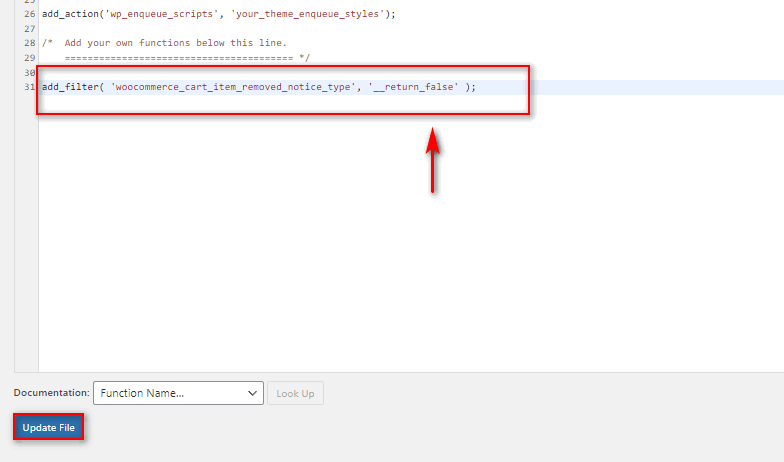
Klik tombol Perbarui file dan perubahan Anda akan disimpan. Saat berikutnya pelanggan mengeluarkan produk dari keranjang, pesan penghapusan produk tidak akan ditampilkan.
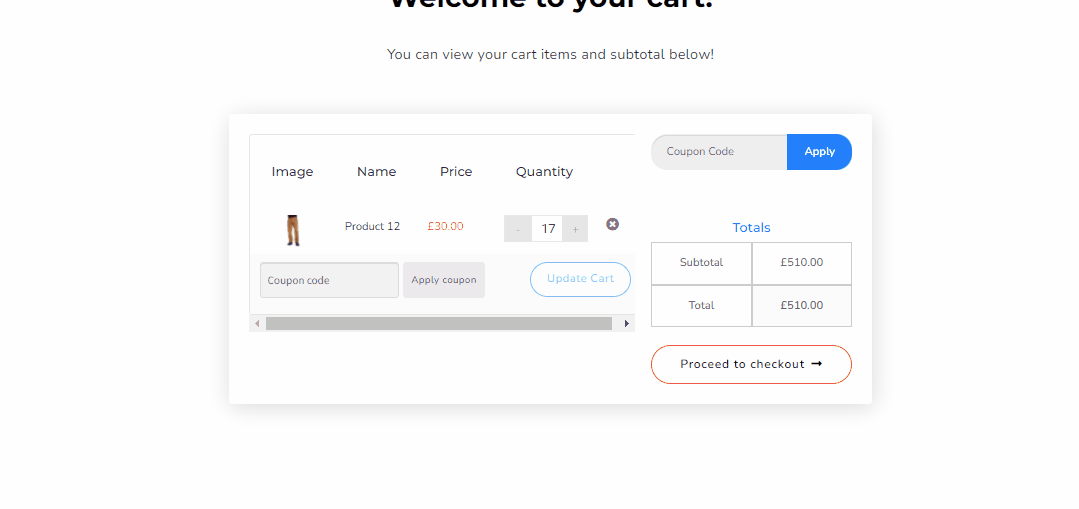
Bonus: Redirect ke Keranjang atau Halaman Checkout
Sekarang, kami berharap Anda dapat menghapus pesan yang ditambahkan ke keranjang dengan percaya diri. Saat Anda menghapus pesan ini, Anda juga dapat menyesuaikan tombol tambahkan ke troli untuk mengarahkannya langsung ke halaman troli atau halaman checkout. Jadi, alih-alih hanya menerima pesan, pelanggan Anda akan diarahkan langsung ke halaman keranjang atau checkout untuk proses check out yang lebih mudah.
1. Arahkan Tombol Tambah ke Keranjang ke Halaman Keranjang
Pertama, mari kita lihat bagaimana Anda dapat mengaktifkan pengalihan ke halaman keranjang. Ini adalah proses yang cukup sederhana yang dapat dilakukan dari Dasbor WooCommerce itu sendiri.
Untuk mengarahkan ulang tombol tambahkan ke troli ke halaman troli, buka Dasbor Admin WP Anda dan buka WooCommerce > Pengaturan. Kemudian, klik pada tab Produk dan aktifkan Redirect to the cart halaman setelah opsi penambahan berhasil .
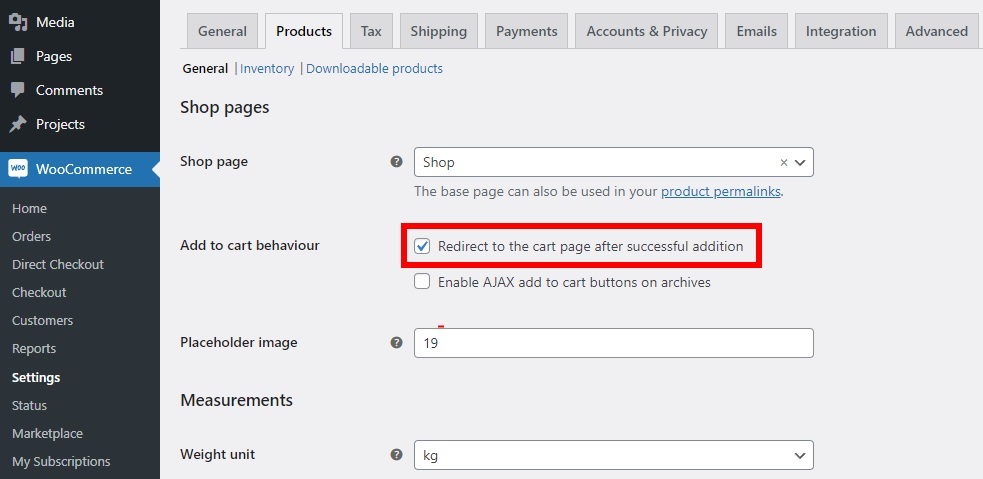
Setelah Anda mencentang opsi ini, jangan lupa untuk menyimpan perubahannya .
Dengan mengaktifkan ini, ketika pelanggan Anda menambahkan produk ke keranjang, mereka akan diarahkan langsung ke halaman keranjang. Ini adalah alternatif yang bagus ketika Anda menghapus pesan yang ditambahkan ke keranjang. Hal ini juga lebih nyaman bagi pelanggan juga.
2. Pembayaran Langsung untuk WooCommerce
Jika Anda ingin agar pelanggan diarahkan ke halaman Checkout Anda secara langsung, Anda dapat menggunakan cuplikan PHP. Namun, pastikan kedua opsi ini dinonaktifkan di bawah tab Produk di pengaturan WooCommerce Anda.
Sekarang, langkah selanjutnya mengharuskan Anda untuk menambahkan kode Anda ke file functions.php dari tema anak Anda seperti di atas. Sekali lagi, buka Appearance > Theme Editor dari dashboard WordPress Anda dan buka theme editor. Kemudian, klik pada functions.php dari sidebar file tema.
Terakhir, tambahkan kode berikut di editor dan klik Perbarui File.
add_filter('add_to_cart_redirect', 'quadlayers_add_to_cart_redirect');
fungsi quadlayers_add_to_cart_redirect() {
$woocommerce global;
$lw_redirect_checkout = $woocommerce->cart->get_checkout_url();
kembalikan $lw_redirect_checkout;
} 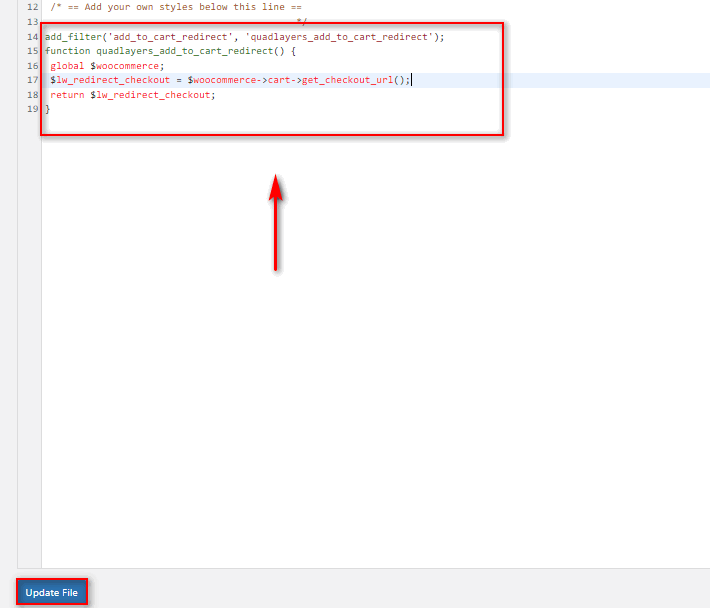
Setelah Anda menambahkan kode ini, tombol tambahkan ke keranjang akan mengarahkan pelanggan Anda ke halaman checkout, bukan halaman keranjang. Dalam hal ini, pesan yang ditambahkan ke keranjang juga tidak diperlukan karena mereka dapat melihat produk di halaman checkout itu sendiri.
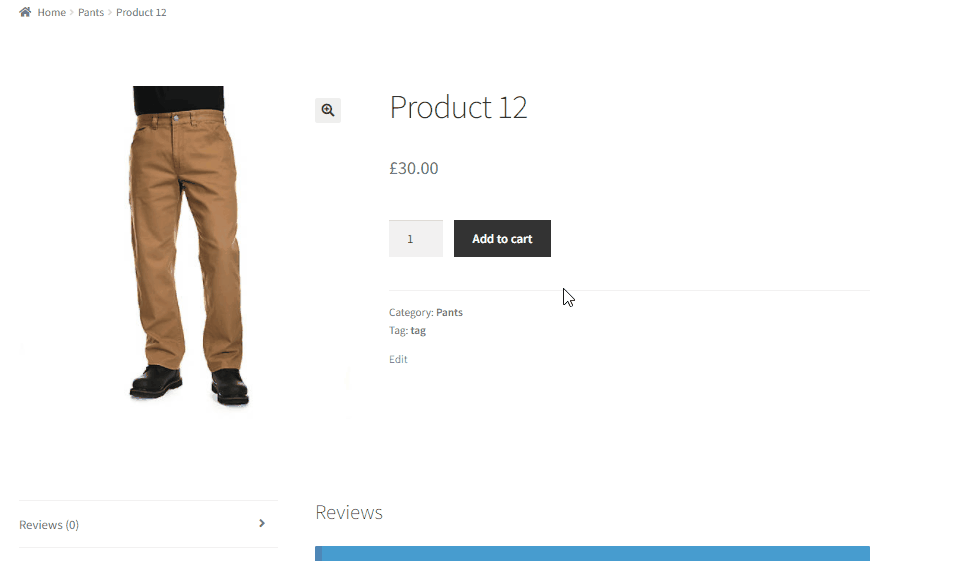
Anda juga dapat menggunakan Direct Checkout untuk WooCommerce jika Anda menginginkan pendekatan yang lebih mudah untuk modifikasi ini. Kami bahkan memiliki panduan terperinci untuk membuat tautan checkout langsung WooCommerce jika Anda memerlukan informasi lebih lanjut tentangnya.
Kesimpulan
Dan itu mengakhiri panduan kami tentang Cara Menghapus pesan yang Ditambahkan ke Keranjang dari WooCommerce. Menghapus atau mengeditnya bisa menjadi opsi yang berguna jika Anda ingin menghapus elemen tertentu yang tidak perlu dari situs web Anda yang menyumbat pengalaman berbelanja pelanggan Anda. Dan yang diperlukan hanyalah menambahkan cuplikan PHP khusus Anda ke file fungsi Anda.
Mari kita lakukan ringkasan singkat dari semua proses yang kita bahas dalam posting hari ini:
- Menghapus Pesan yang Ditambahkan ke Keranjang menggunakan cuplikan kode
- Menyesuaikan Pesan yang Ditambahkan ke Keranjang
- Menyembunyikan pesan 'Produk telah dihapus dari keranjang' dari WooCommerce
Cuplikan yang kami tunjukkan di artikel hari ini cukup dapat disesuaikan dan mudah ditambahkan. Anda dapat dengan mudah menyesuaikannya dan mengubah pesan agar sesuai dengan situs web Anda. Namun, jika Anda menghadapi masalah dengan menambahkannya ke situs web Anda atau menyesuaikannya, beri tahu kami di bagian komentar. Kami akan melakukan yang terbaik untuk membantu Anda!
Kami bahkan telah menyertakan bagian untuk mengarahkan ulang tombol tambahkan ke troli ke troli atau halaman checkout. Ini juga merupakan opsi yang bagus untuk ditambahkan ke situs web Anda saat Anda menghapus pesan yang ditambahkan ke keranjang.
Selain itu, jika Anda mencari cara lain untuk menyesuaikan pengalaman berbelanja WooCommerce Anda, mengapa tidak membaca beberapa artikel kami yang lain:
- Plugin Terbaik untuk Menyesuaikan Halaman Keranjang WooCommerce
- Cara Menambahkan Gambar Produk ke Checkout
- Cara Menambahkan Daftar Keinginan ke WooCommerce
